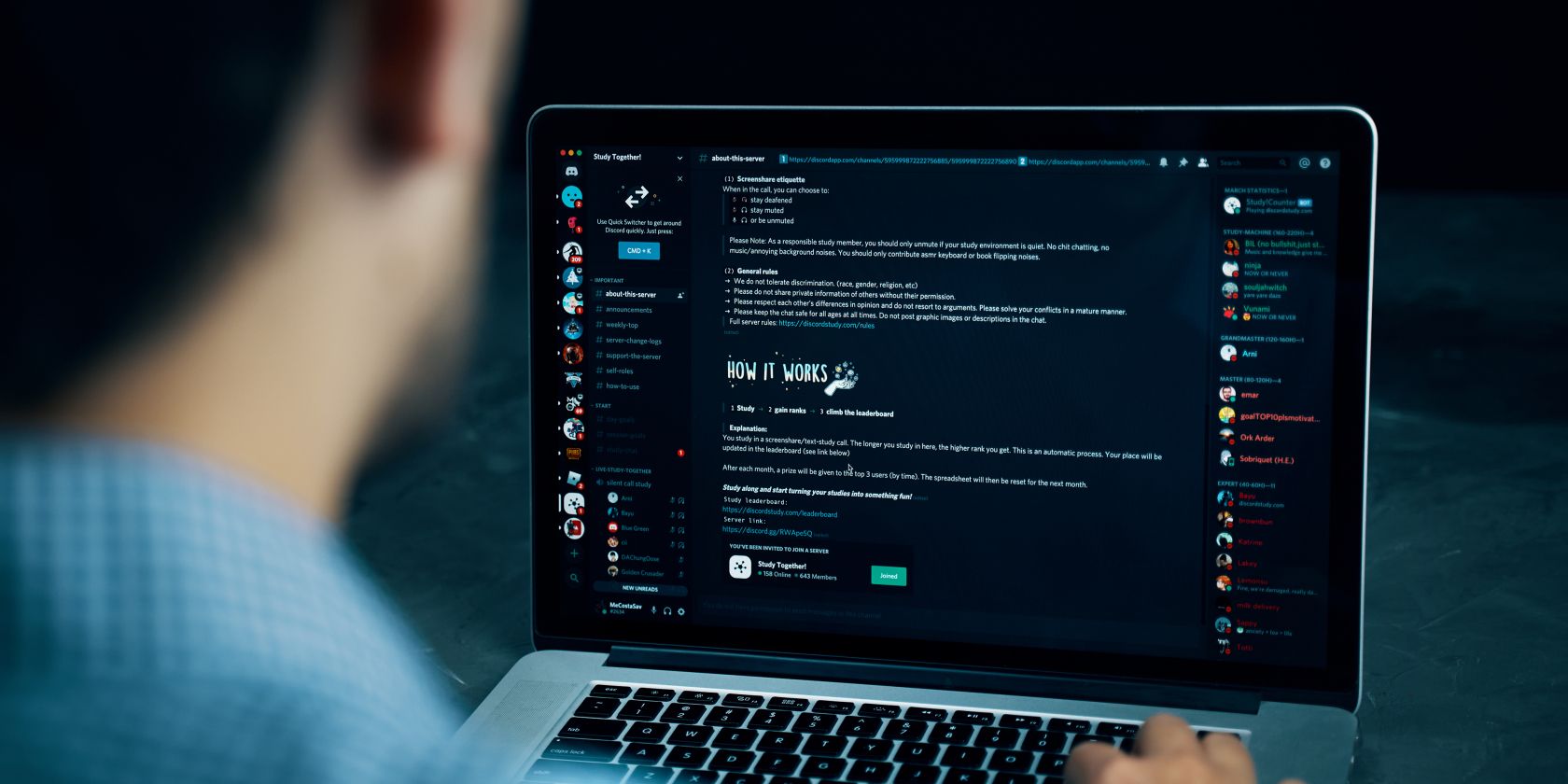اگر می خواهید با نام دیگری در Discord بروید، می توانید نام کاربری و نام نمایشی خود را تغییر دهید.
آیا از استفاده از همان نام کاربری Discord خسته شده اید؟ آیا زمانی که برای اولین بار آن را انتخاب کردید، زیاد به آن فکر نکردید، اما اکنون می خواهید یک لمس شخصی اضافه کنید؟
اگر به هر دلیلی می خواهید نام کاربری یا نام نمایشی Discord خود را تغییر دهید، Discord این کار را آسان می کند. در اینجا نحوه تغییر نام کاربری و نام نمایشی خود در Discord آورده شده است.
چگونه نام کاربری Discord خود را تغییر دهیم
نامهای کاربری Discord در گذشته به حروف کوچک و بزرگ حساس بودند و دارای اعداد عددی به عنوان پسوند بودند که به عنوان تمایز شناخته میشدند. این بدان معناست که دو کاربر می توانند نام کاربری یکسانی داشته باشند در صورتی که متمایز کننده ها یا حروف موردی متفاوتی داشته باشند. در نتیجه، برای برقراری ارتباط با دوستان خود، باید حروف ممیز و حروف حساس را به خاطر بسپارید.
در مارس 2023، Discord سیستم نام کاربری خود را تغییر داد. نامهای کاربری اکنون حروف کوچک، حروف عددی و محدود به نویسههای خاص هستند. آنها تبعیض هم ندارند.
این تغییر یافتن و افزودن دوستان خود در Discord را آسانتر میکند، زیرا نیازی به یادآوری حروف متمایز یا حروف حساس به حروف بزرگ نیست. همچنین تضمین می کند که در نهایت می توانید یک نام کاربری امن و خصوصی برای حساب Discord خود ایجاد کنید.
با این حال، در اینجا نحوه تغییر نام کاربری خود با استفاده از برنامه دسکتاپ Discord آورده شده است.
- Discord را باز کنید و روی نماد چرخ دنده در گوشه سمت چپ پایین کلیک کنید.
- در کنار نام کاربری خود روی Edit کلیک کنید.
- نام کاربری جدید و رمز عبور فعلی خود را برای تأیید هویت خود وارد کنید.
- روی Done کلیک کنید.
![]()


و این در مورد آن است. نام کاربری Discord خود را با موفقیت به روز کردید.
برای تغییر نام کاربری خود با استفاده از برنامه موبایل Discord، این مراحل را دنبال کنید:

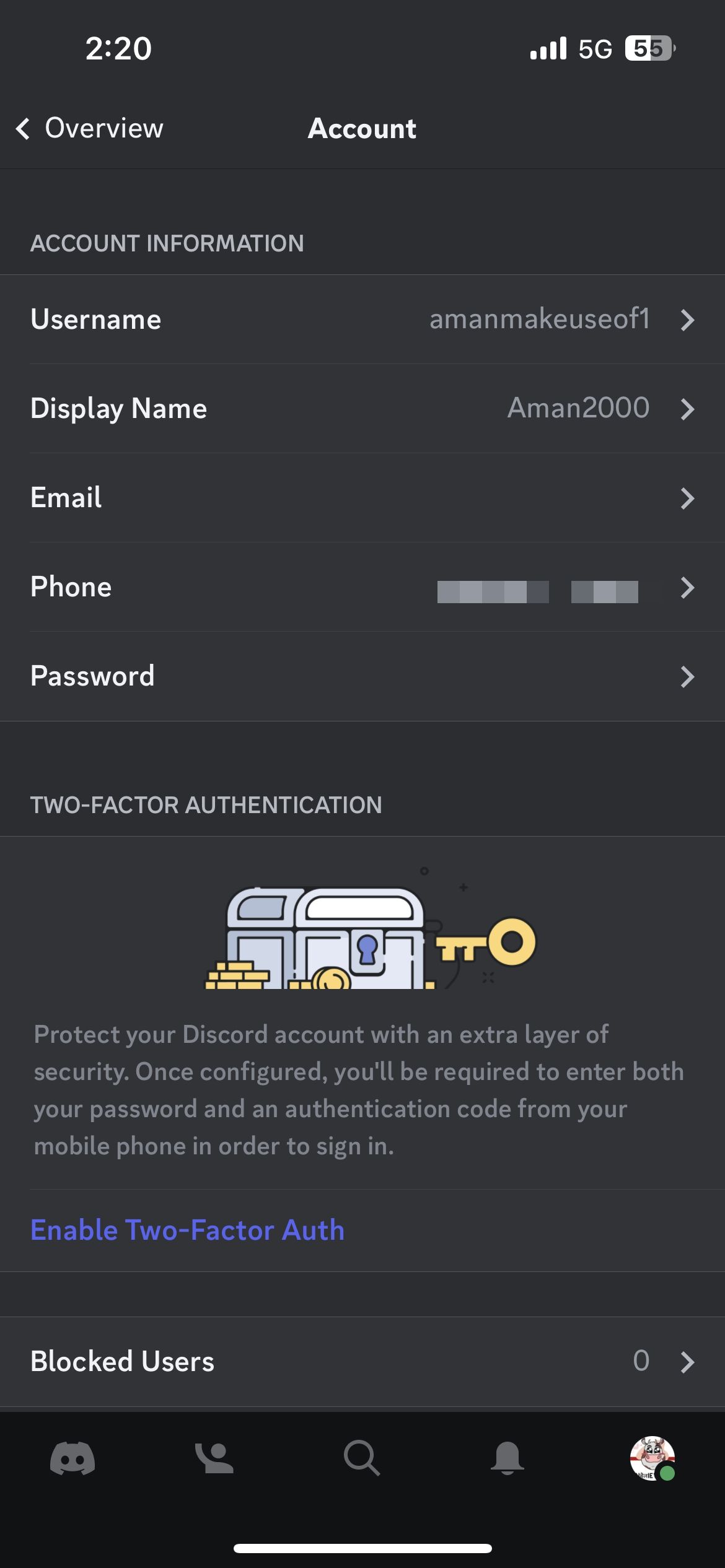
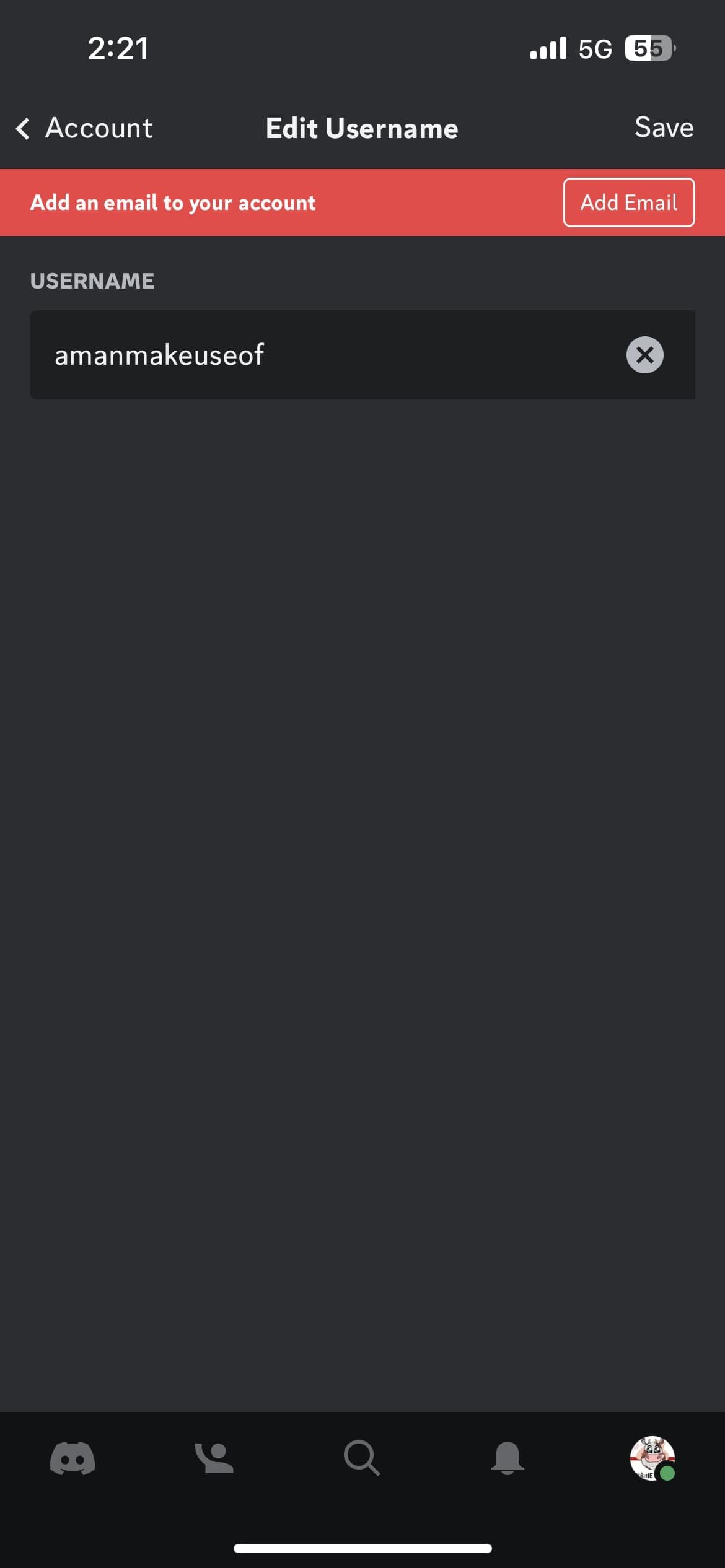
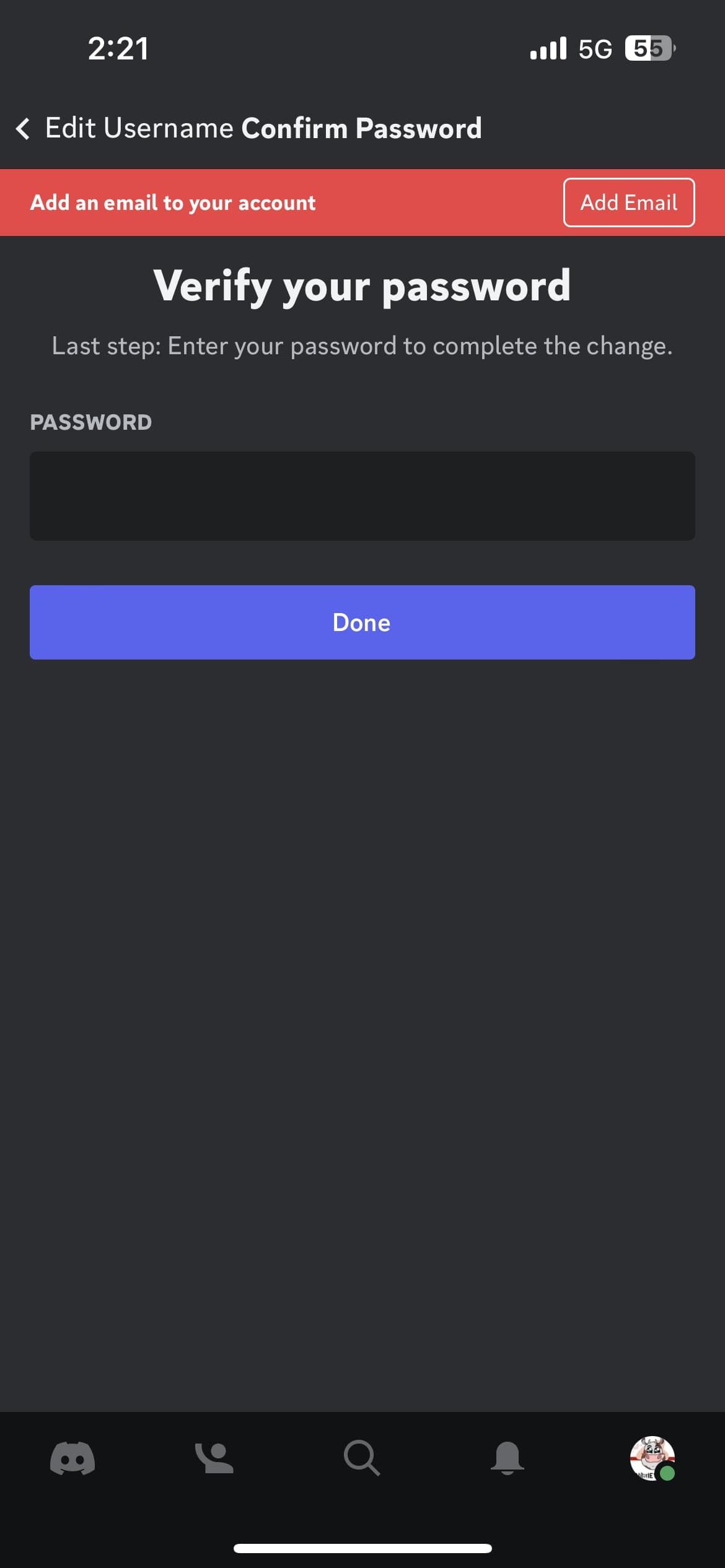
- Discord را باز کنید و روی عکس نمایه خود در گوشه سمت راست پایین ضربه بزنید.
- حساب را انتخاب کنید.
- روی نام کاربری ضربه بزنید.
- نام کاربری جدید خود را در قسمت Username وارد کنید و روی Save در گوشه سمت راست بالا ضربه بزنید.
- رمز عبور خود را وارد کرده و روی Done ضربه بزنید.
اکنون نام کاربری Discord خود را با موفقیت تغییر داده اید.
چگونه نام نمایشی Discord خود را تغییر دهیم
نام نمایشی شما نحوه نمایش شما در صندوق ورودی دیگران است. اگر از نام نمایشی فعلی خود راضی نیستید، می توانید آن را به چیزی تغییر دهید که می خواهید دیگران شما را با آن تشخیص دهند.
تغییر نام نمایشی خود با استفاده از برنامه دسکتاپ Discord بسیار آسان است. در اینجا نحوه انجام آن آمده است.
- Discord را باز کنید.
- روی نماد چرخ دنده در گوشه پایین سمت چپ کلیک کنید.
- روی Edit کنار Display Name کلیک کنید.
- نام نمایشی جدید خود را در قسمت نمایش نام وارد کنید.
- روی ذخیره تغییرات کلیک کنید.
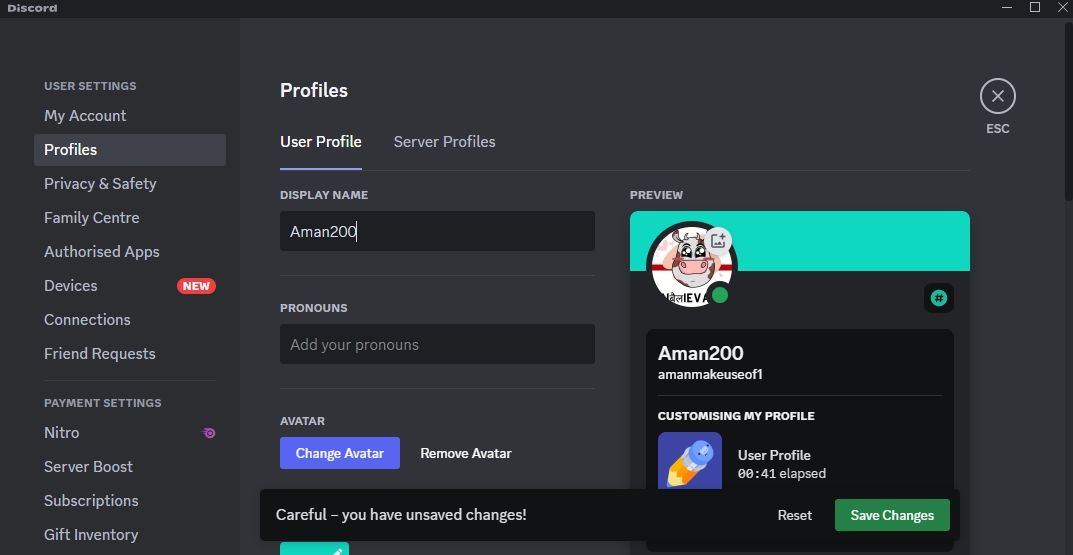
برای اعمال تغییرات باید Discord را مجددا راه اندازی کنید.
اگر از برنامه تلفن همراه استفاده می کنید، این مراحل را دنبال کنید:


- Discord را باز کنید و روی عکس نمایه خود در گوشه سمت راست پایین ضربه بزنید.
- پروفایل ها را انتخاب کنید.
- نام نمایشی جدید خود را در قسمت Display Name تایپ کنید.
- روی Save در گوشه بالا سمت راست ضربه بزنید.
اکنون می توانید نام نمایشی جدید خود را ببینید.
چگونه نام مستعار خود را در سرور Discord تغییر دهید
اگر از Discord استفاده می کنید، یکی از نکات مفید Discord که باید بدانید این است که می توانید نام مستعار متفاوتی در هر سرور داشته باشید. بر خلاف نام کاربری Discord شما که در تمام سرورهایی که در آنها عضو هستید نمایش داده میشود، نام مستعار سرور Discord یک نام منحصر به فرد است که میتوانید روی یک سرور خاص Discord برای خود بگذارید. با دنبال کردن دستورالعملهای زیر میتوانید نام مستعار خود را در سرور با استفاده از برنامه دسکتاپ Discord تغییر دهید:
- Discord را راه اندازی کنید و به سروری بروید که می خواهید نام مستعار خود را در آن تغییر دهید.
- روی نام کاربری خود در لیست اعضا کلیک راست کرده و Edit Server Profile را انتخاب کنید.
- نام مستعار جدید خود را در قسمت Server Nickname تایپ کنید.
- روی ذخیره تغییرات کلیک کنید.

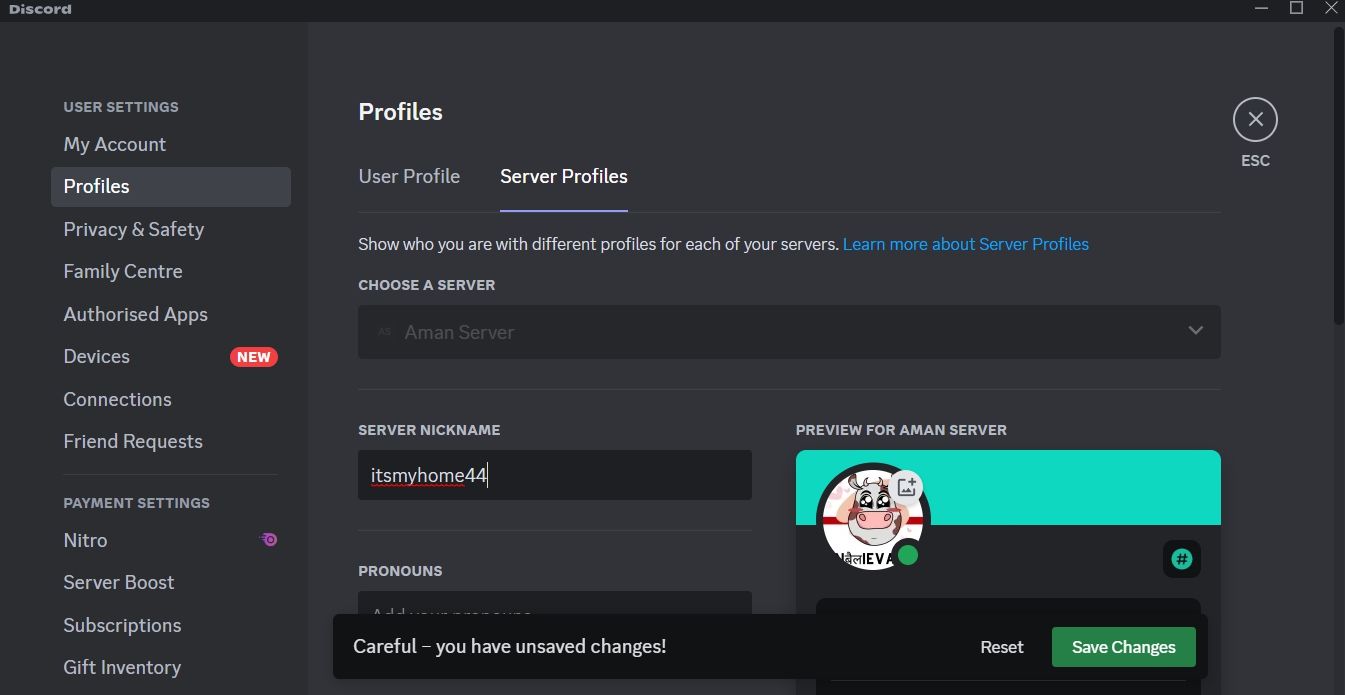
پس از آن، Discord را مجددا راه اندازی کنید تا نام مستعار جدید خود را در سرور Discord ببینید.
برای تغییر نام مستعار خود در سرور با استفاده از برنامه تلفن همراه Discord، این مراحل را دنبال کنید:
![]()
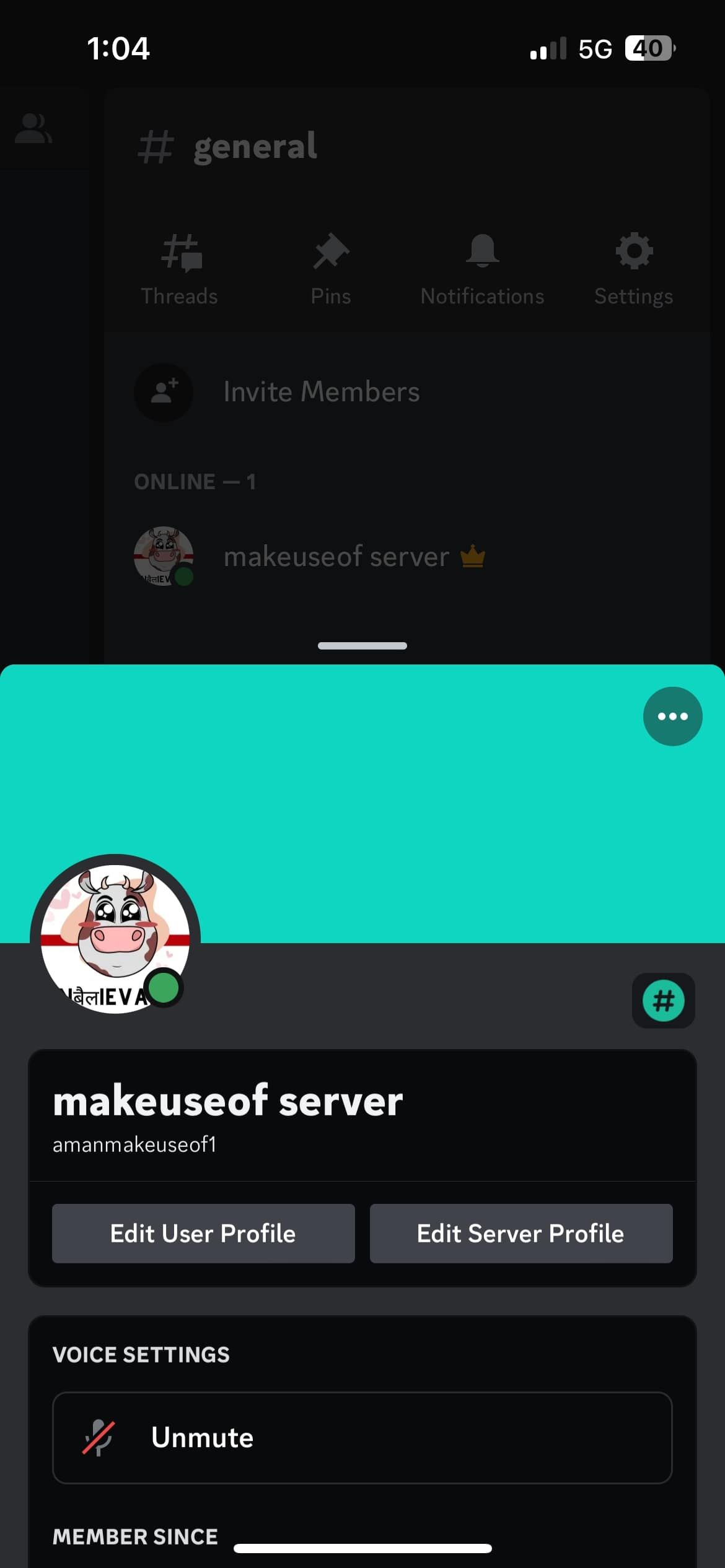
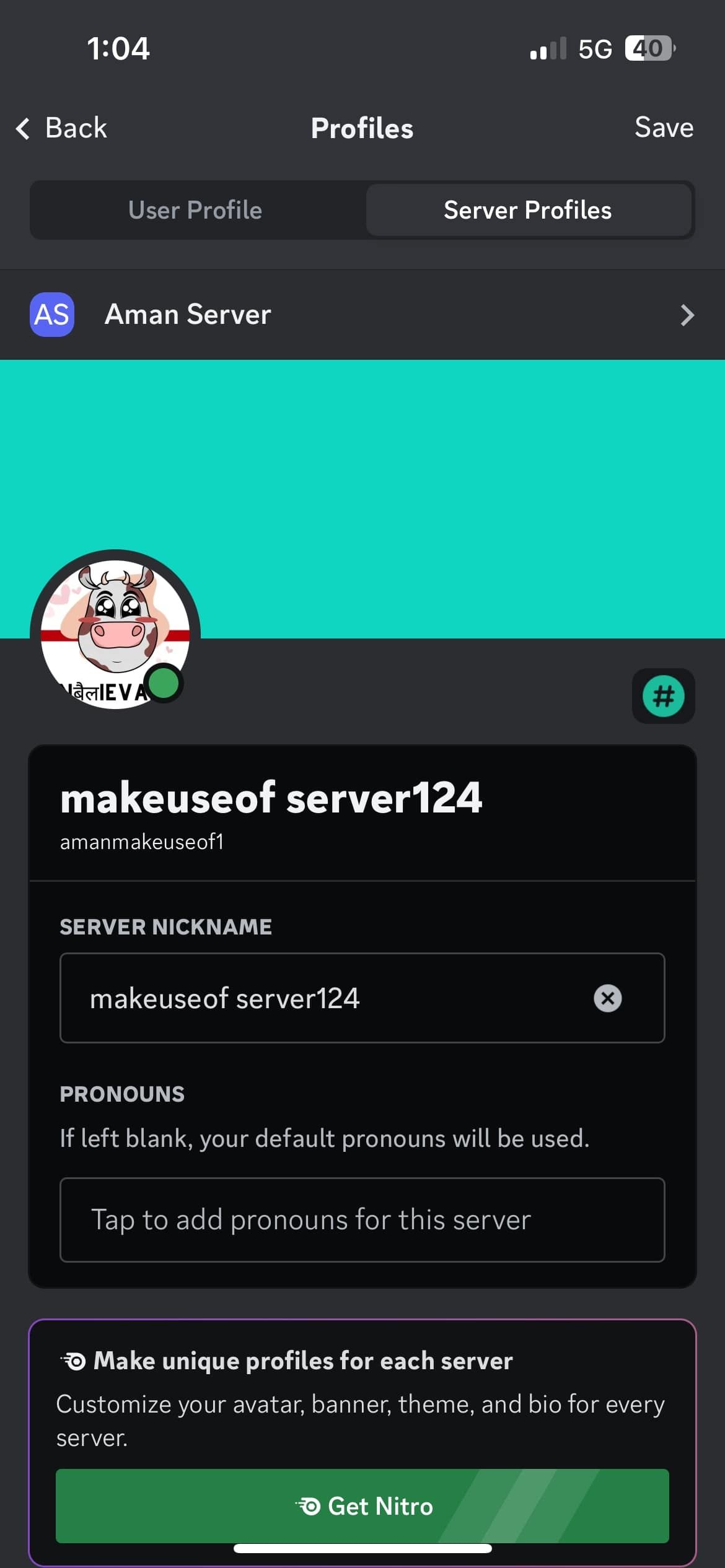
- Discord را باز کنید و روی سروری که می خواهید نام مستعار خود را در آن تغییر دهید ضربه بزنید.
- روی نماد عضو در گوشه سمت راست بالا ضربه بزنید.
- روی نام خود ضربه بزنید و سپس روی Edit Server Profile ضربه بزنید.
- نام مستعار جدید خود را در قسمت نام مستعار سرور وارد کنید و روی ذخیره در گوشه سمت راست بالا ضربه بزنید.
نام مستعار جدید شما در سرور Discord نمایش داده می شود.
اگر از تغییر نام مستعار Discord خود به طور مکرر لذت می برید، می توانید از دستور اسلش استفاده کنید. این به شما امکان می دهد نام مستعار خود را با یک دستور ساده تغییر دهید و هم در اپلیکیشن Discord موبایل و هم روی دسکتاپ کار می کند.
برای تغییر نام مستعار با استفاده از دستور اسلش، به سروری که میخواهید نام مستعار خود را تغییر دهید بروید، دستور زیر را تایپ کنید و Enter را فشار دهید. مطمئن شوید که نام مستعار خود را با نام مستعار جایگزین کنید.
/nick <your nickname>

پس از اجرای دستور اسلش، یک نام مستعار سفارشی در سرور Discord خواهید داشت.
هویت جدید خود را در Discord ایجاد کنید
چه از نام کاربری Discord فعلی خود ناراضی باشید و چه بخواهید با آن خلاقیت بیشتری داشته باشید، تغییر نام کاربری Discord خود بسیار آسان است. همچنین اگر میخواهید هویت جدیدی برای خود در Discord ایجاد کنید، میتوانید به سرعت نام نمایشی خود را تغییر دهید.